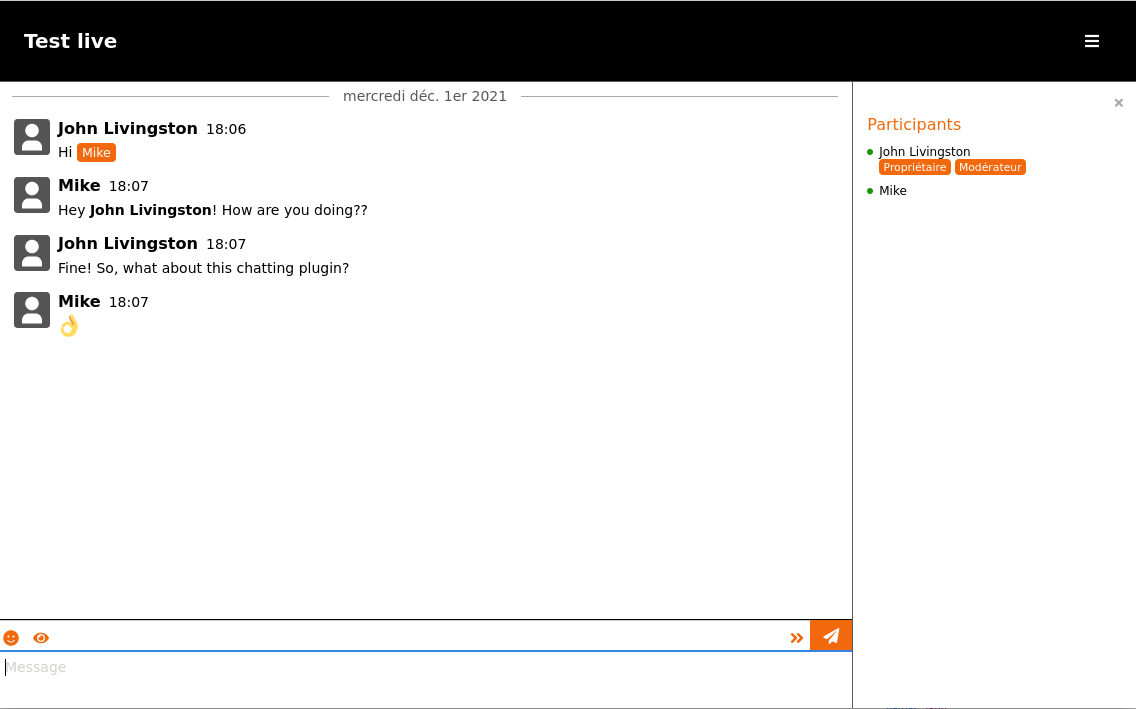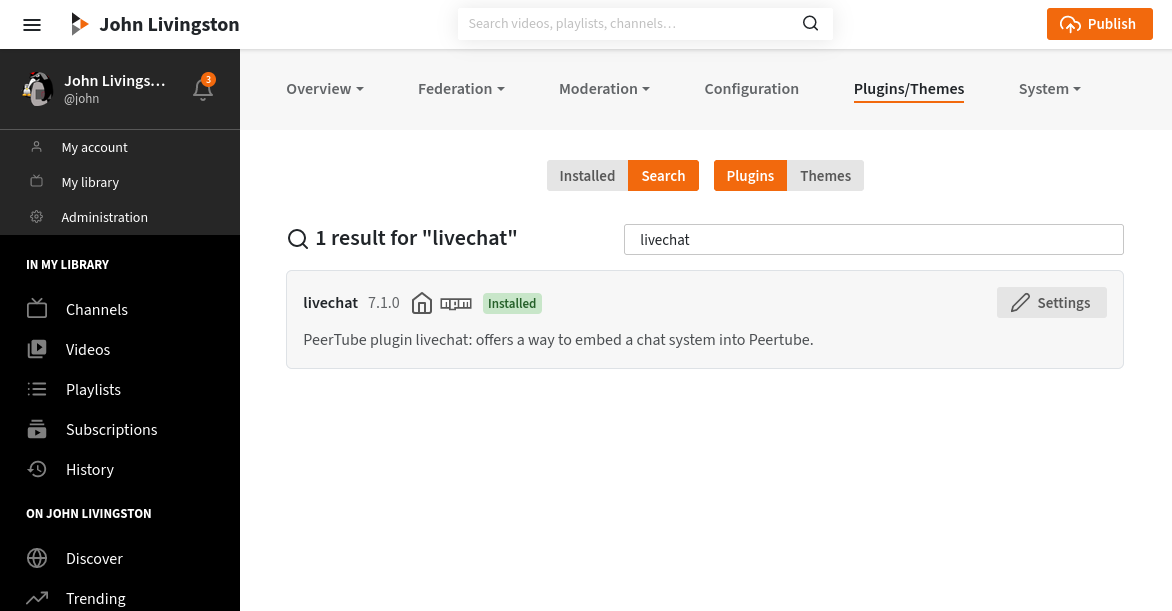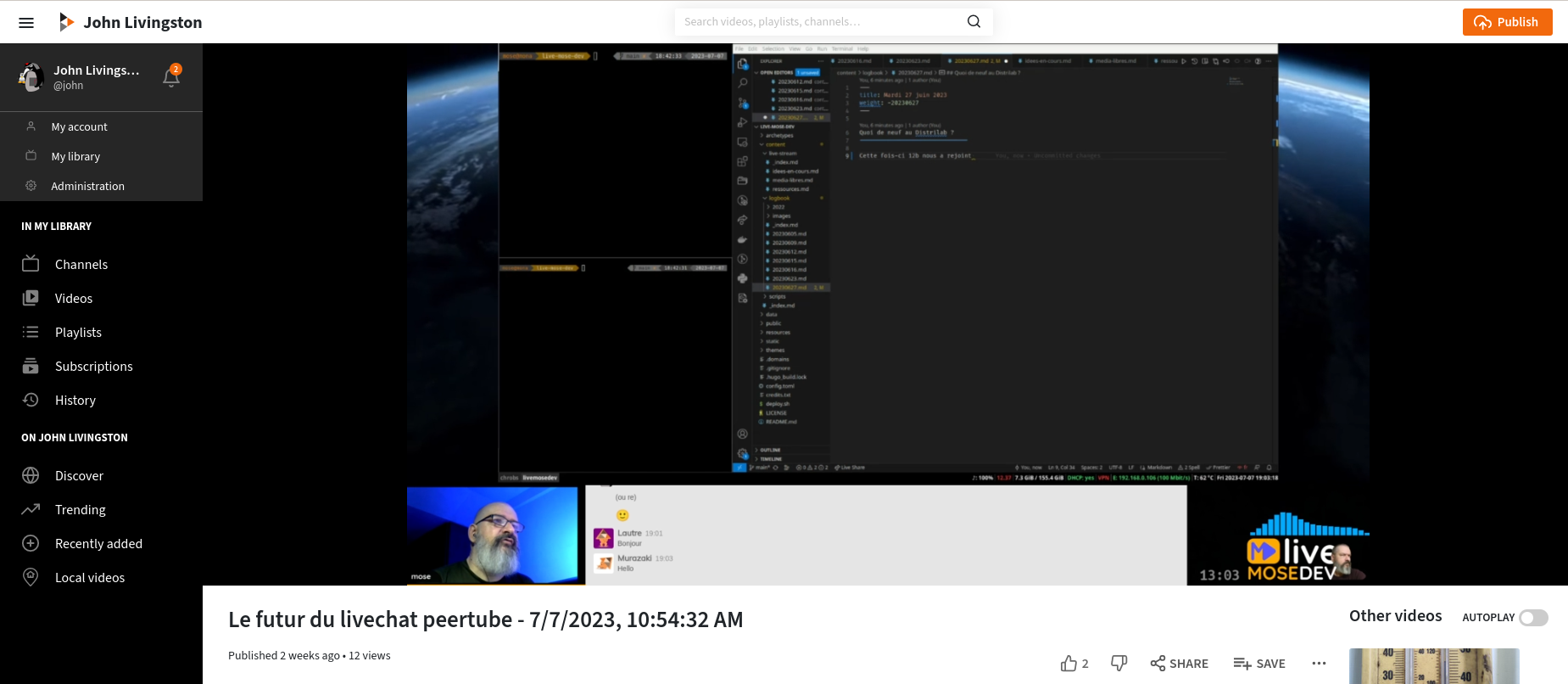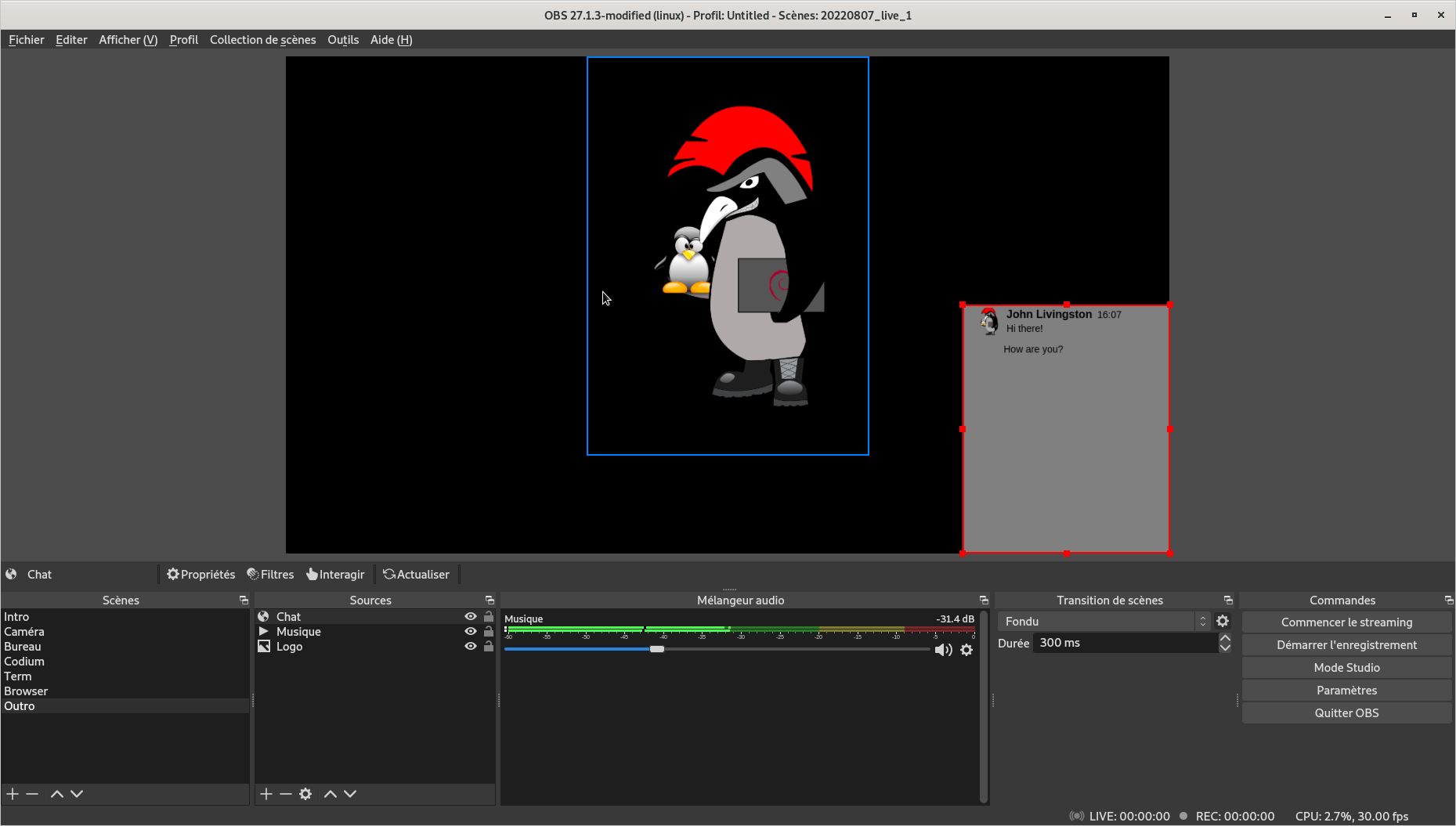Introduction
Qu’est ce que le plugin livechat ?
Ce plugin pour Peertube permet d’intégrer un système de «chat» (clavardage) à coté des vidéos.
Par défaut, une fois le plugin installé sur votre instance Peertube, un salon de discussion sera automatiquement créé pour chaque diffusion en direct.
Sur la capture d’écran ci-dessous, vous pouvez voir une page classique de vidéo Peertube, avec un salon de discussion sur la droite (cliquez sur l’image pour la voir en plein écran) :
Le salon sera accessible pour les spectateur⋅rices, même si celleux-ci n’ont pas de compte sur votre instance. Ces utilisateur⋅rices «anonymes» auront juste à choisir un pseudonyme avant de pouvoir parler dans le tchat.
Par défaut, le chat est affiché à côté de la vidéo. Mais vous pouvez l’ouvrir dans un autre onglet du navigateur, en utilisant le bouton situé au-dessus :
Vous pouvez tester le plugin livechat via cette page de démo.
Installation
En tant qu’administrateur⋅rice Peertube, vous pouvez installer ce plugin sur votre instance simplement en utilisant la boutique de plugin incluse dans l’interface d’administration de Peertube. Cherchez «livechat», puis cliquez sur «installer» : et voilà !
Possibilités du livechat
Le plugin a de nombreuses fonctionnalités avancées. Il utilise le standard XMPP «sous le capot», ce qui permet aux adminstrateur⋅rices d’activer des fonctionnalités avancées (se connecter en utilisant des clients XMPP, bots de tchat, pont vers d’autres protocoles, …). Plus d’informations dans les sections correspondantes de cette documentation.
Fédération
Peertube fait parti du fédiverse : vous pouvez créer un réseau d’instances Peertube, en partageant le contenu entre elles.
Ce plugin est capable de gérer la fédération : quand vous regardez un direct d’une instance distante, vous rejoindrez le tchat avec votre compte local. Vous serez automatiquement connecté avec votre pseudonyme et votre avatar.
Bien sûr, pour que la fédération fonctionne, le plugin doit être installé sur les deux instances.
Modération
Parfois, vous devez protéger votre communauté contre les personnes mal intentionnées. En tant qu’administrateur⋅rice d’instance, vous pouvez choisir de désactiver la fédération pour le plugin livechat. Si des acteur⋅rices distant⋅es se comportent mal, les streameur⋅euses, les modérateur⋅rices et les administrateur⋅rices peuvent bannir ou mettre en sourdine des utilisateur⋅ices.
Bot de tchat
Ce plugin via avec un bot de tchat intégré. Veuillez vous référer à sa documentation pour plus d’informations.
Vous pouvez également brancher tout autre bot de tchat XMPP, en utilisant les Composants XMPP externes. Pour cela, vous avez juste à configurer les accès des composants externes via la page des paramètres du plugin.
Persistance du tchat
En rejoignant un salon, vous verrez les anciens messages. Même ceux envoyés avant que vous ne rejoignez le salon.
Ce comportement peut changer salon par salon, et la durée de rétention peut être choisie par les administrateur⋅rices de l’instance.
Intégrer le tchat dans vos directs
Lorsque vous utilisez un logiciel tel que OBS pour votre diffusion en direct, vous pouvez intégrer le tchat dans le flux vidéo. C’est par exemple utile pour les rediffusions.
Dans la capture d’écran suivante, vous pouvez voir une rediffusion de direct où le contenu du tchat est inclus dans le bas de la vidéo :
Dans la capture d’écran suivante, vous pouvez voir une configuration OBS, où le chat est inclus en tant que source dans la scène actuelle (la couleur de fond peut être modifiée et peut être transparente) :
Autres usages
Par défaut, chaque streameur⋅euse peut activer/désactiver le tchat pour leurs directs.
Mais au niveau de l’instance, les administrateur⋅rices peuvent choisir d’activer le tchat pour toutes les vidéos (directs et/ou vidéo à la demande).
Vous pouvez également activer le tchat pour des vidéos à la demande spécifiques. C’est comme cela que fonctionne la page de démo : ce n’est pas un direct, mais j’ai activé le tchat spécifiquement pour cette vidéo.